Как вывести список сотрудников в 1С?
Отправить эту статью на мою почту
Материал в статье будет посвящен вопросу как можно вывести список сотрудников в 1С ЗУП. Данная информация при осуществлении деятельности организации может потребоваться, к примеру, отделу кадров, бухгалтерии и прочим службам. На основе этих данных также возможно проведение какого-либо анализа. Программа 1С ЗУП позволяет сформировать различные списки сотрудников. Это может быть список работающих сотрудников на определенную дату или же список уволенных сотрудников и пр. Также есть возможность формировать списки с дополнительной информацией, такой как паспортные данные, датой рождения. Как правило, если речь идет о получении информации в виде списка, то для этого необходимо сформировать соответствующий отчет в программе.
Смотрите видео-инструкцию
Первым рассмотрим, как сформировать отчет, который покажет список работающих сотрудников на конкретную дату. Перейдем в раздел программы “Кадры” и выберем пункт “Кадровые отчеты”. В открывшейся форме с отчетами и справками выбираем отчет “Штатные сотрудники”.
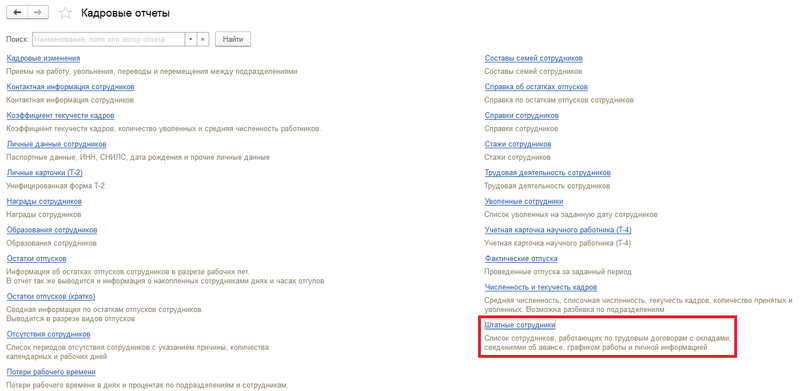
В шапке отчета указываем дату – можно выбрать конец периода, либо указать произвольную дату и выбираем организацию, если их несколько в информационной базе. И нажимаем “Сформировать”. Сформированный отчет будет выглядеть следующим образом.
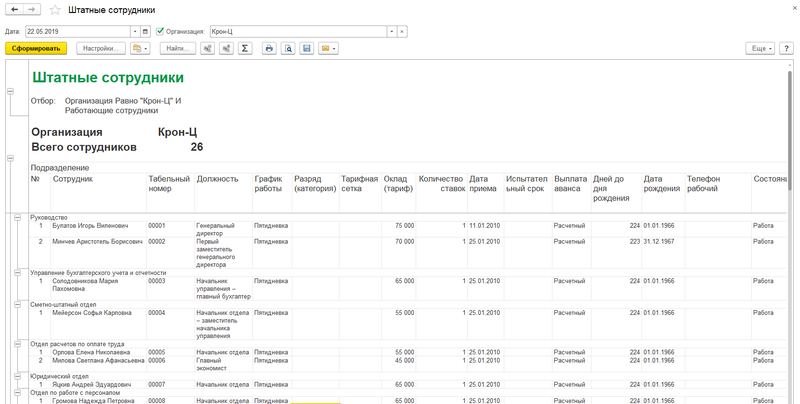
В стандартном варианте отчет мы видим группировку сотрудников в разрезе подразделений и большое количество колонок с информацией. Нажав на кнопку “Настройки” в шапке отчета есть возможность изменить его внешний вид. В подвале формы настроек выбираем вид “Расширенный” и переходим на закладку “Поля и сортировка”. Здесь в левом окне можно отметить те поля, которые будут выведены в отчет, а в правом окне установить порядок сортировки.
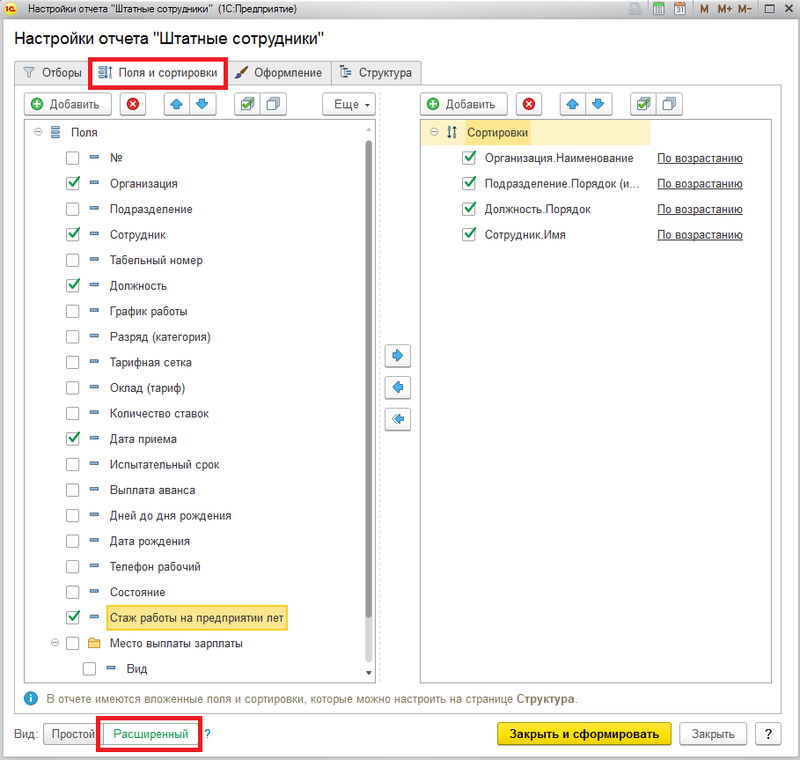
Далее перейдем на закладку “Структура” и изменим структуру отчет. Выведем список сотрудников без группировки по подразделениям. Для этого перетащим “Детальные записи” на поле “Организации”, а у поля “Подразделение” уберем галочку.
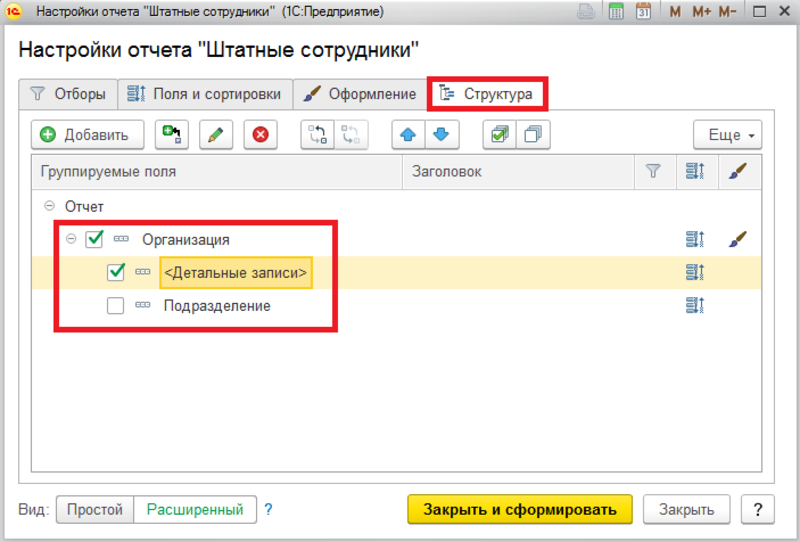
После чего нажимаем “Закрыть и сформировать”. Измененный отчет будет иметь уже следующий вид.
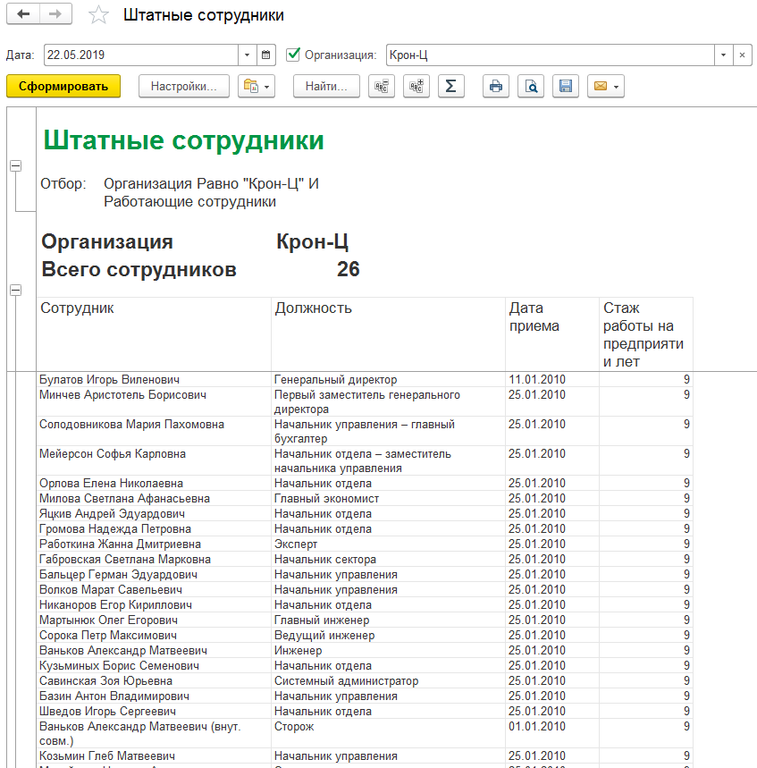
Вторым рассмотрим отчет “Личные данные сотрудников”. Данный отчет также находится в кадровых отчетах. Открыть его можно и из первого отчета по кнопке “Выбора варианта отчета”.
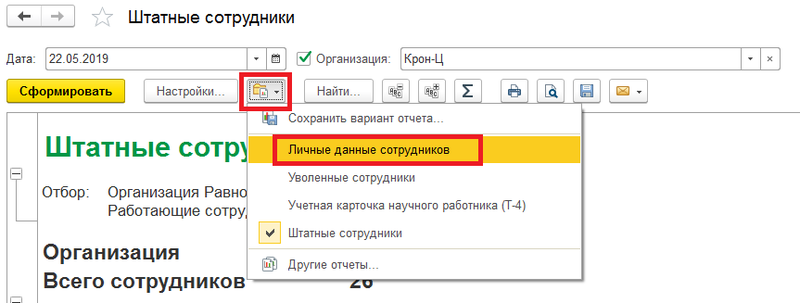
В шапке также укажем дату и выберем нужную организацию. В настройках на закладке “Поля и сортировка” по кнопке “Добавить” можно осуществить добавление новых полей личных данных сотрудника, к примеру, семейное положение. Отчет со стандартными настройка будет выглядеть следующим образом.
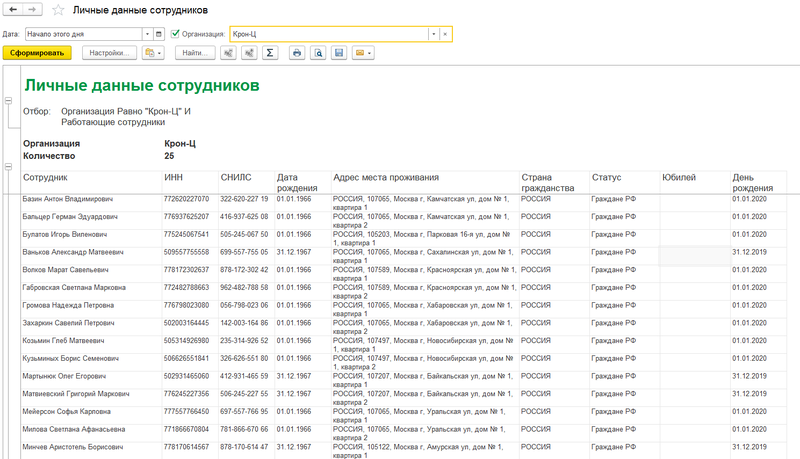
И последний рассматриваемы в рамках статьи отчет “Уволенные сотрудники”. Отчет позволяет получить список уволенных сотрудников организации с датой увольнения. Настройка отчета осуществляется аналогично двум предыдущим.
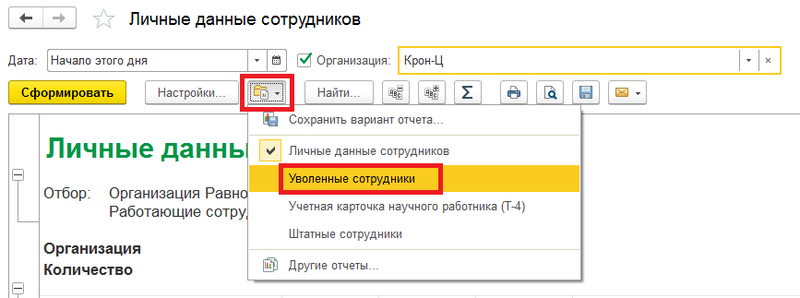
Следует обратить внимание, что отчет покажет уволенных сотрудников на установленную в шапке дату.
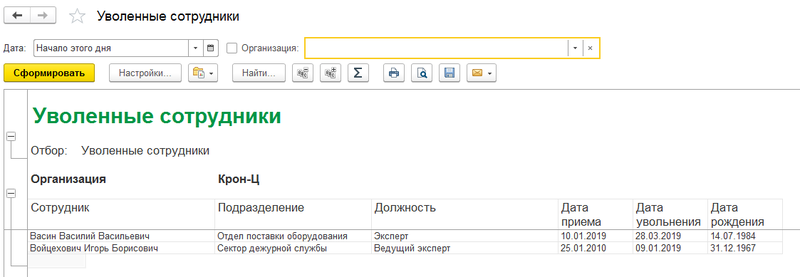
Измененные структуры отчетов можно сохранять и в последующем уже работать с отчетами, настроенным под себя.
